Aktivera eller avaktivera Windows filskydd

Hur man aktiverar eller avaktiverar Microsoft Windows filskyddsfunktionen med hjälp av registret och andra metoder för Windows 10 och 11.
Skulle du någonsin ge ut arkiv- och teknisk information om en fil du skickar? Naturligtvis skulle du inte det, men genom att inte radera din fils metadata är det precis vad du gör. Vad Metadata gör är att det ger information om en annan datasamling, en som är större. Oavsett om du accepterar det eller inte, kan Metadata låta andra veta om dig än du skulle vilja.
Att ta bort metadata från dina filer kan låta som en komplicerad process. Ändå behöver det inte vara med hjälp av användbara verktyg som appar och vissa sajter. Med hjälp av följande verktyg kan du rensa dina filer på all metadata och känna dig säkrare när du skickar dem. Följande verktyg du kan använda är gratis och kräver ingen ekonomisk information för att använda dem.
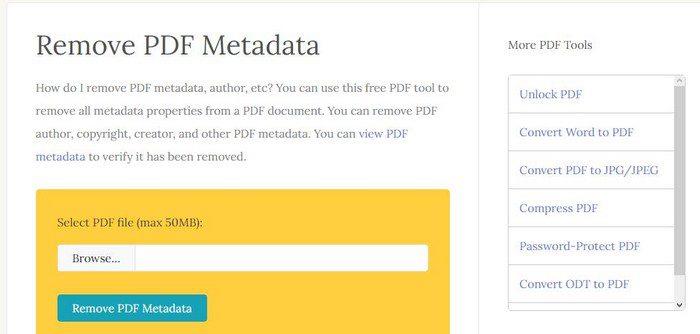
Om du ofta skickar PDF-filer och vill ta bort all metadata kan du prova en gratis onlinetjänst som heter PDFYeah . Tänk på att du inte kan ladda upp filer som är större än 50 MB. Om du arbetar med PDF-filer som inte är större än den här storleken kommer detta onlineverktyg att vara praktiskt. Till höger ser du andra PDF-verktyg som du kan använda, till exempel för att:
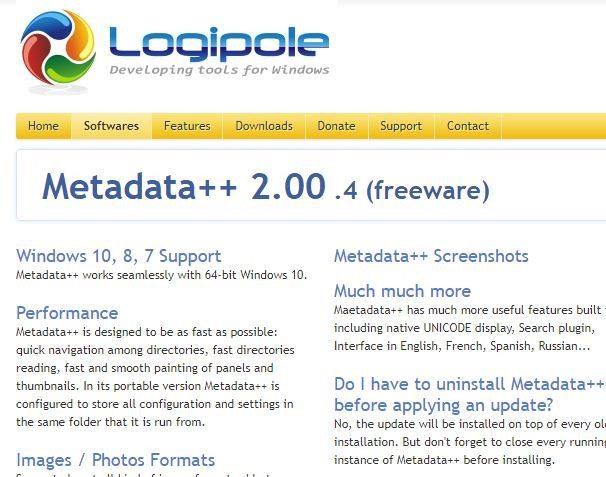
Om du hellre vill använda programvara för att ta bort metadata från dina filer kan du ge Metadata++ ett försök. Det är gratisprogram som ger dig tillgång till alla funktioner som programvaran har att erbjuda. Detta gratisprogram skapades för det enda syftet att ta bort din personliga information från filerna och metadata. Programvaran har också en användbar funktion som låter dig redigera ett stort antal filer, så att du inte behöver välja dem en efter en.
När du har öppnat Windows File Explorer, leta reda på filen vars metadata du vill radera. När du har hittat den, öppna den inte utan högerklicka på den. Klicka på alternativet Egenskaper och gå till fliken Detaljer. Längst ner ser du ett alternativ i blått som heter Ta bort egenskaper och personlig information.
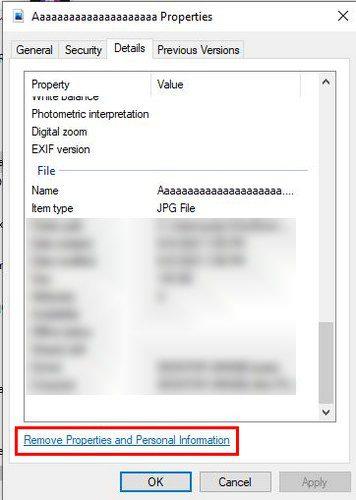
I fönstret Ta bort egenskaper ser du två alternativ:
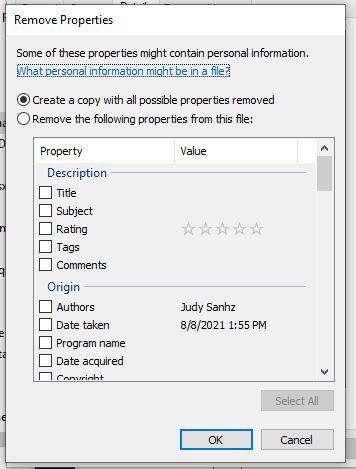
Varje fil har sina metadata, och det inkluderar Word-filer. Du kan se metadata för dina Word-dokument genom att öppna Word och sedan filen. När filen är öppen klickar du på filalternativet längst upp till vänster och när sidomenyn glider ut klickar du på Info.
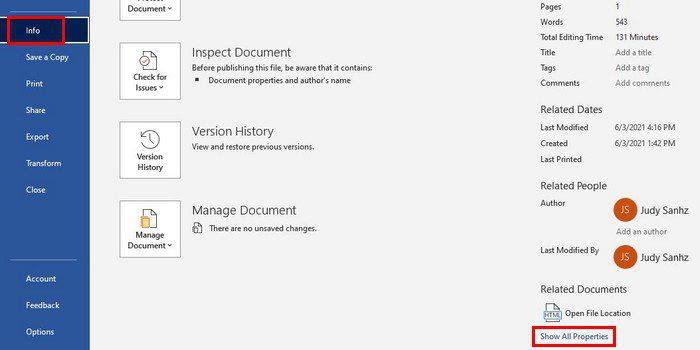
Om du ser data som du önskar inte fanns där är den goda nyheten att det finns ett sätt att radera metadata från filen. Om du fortfarande är i Info, gå till alternativet Inspektera dokument och klicka på rullgardinsmenyn. Välj alternativet Inspektera dokument så öppnas ett nytt fönster.
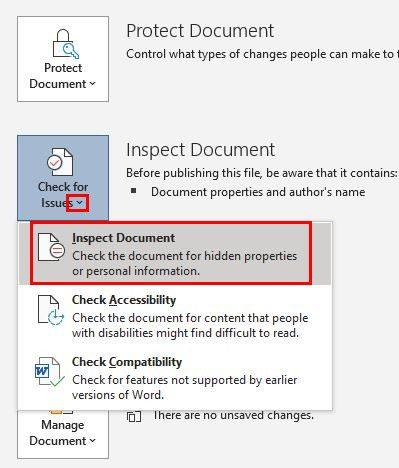
I fönstret ser du en kryssad ruta till höger om varje alternativ. Se till att du markerar alla rutor. Klicka på knappen Inspektera längst ner till höger. När dokumentgranskaren är klar ser du en grön bock eller ett rött utropstecken till höger om varje alternativ.
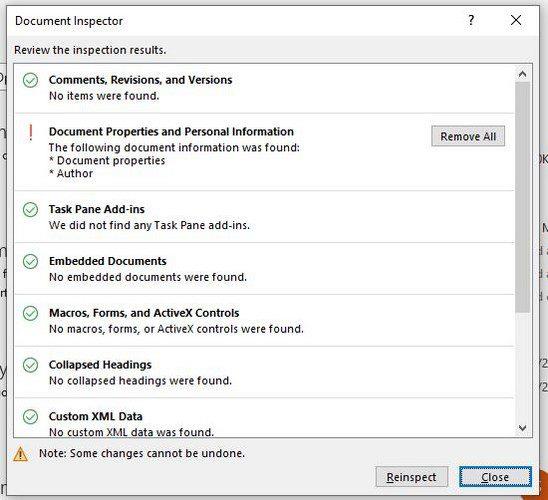
Om du ser en grön bock betyder det att ingen av den typen av information hittades i filen. Men om du ser ett rött utropstecken, ja, du vet vad det betyder. För att ta bort oönskade data, klicka på knappen Ta bort alla, och det alternativet kommer nu att ha en grön bock.
Om du känner att det är nödvändigt kan du granska dokumentet på nytt eller stänga det. För att säkerställa att metadata har raderats måste du upprepa stegen ovan. Om du fick röda utropstecken bör du den här gången få alla gröna bockar. Det betyder att metadata är borta.
Vissa kanske inte bryr sig om filen de skickar har metadata eller inte. Men om du inte vill bli ansluten till filen bör du radera den. Som du ser tar det inte särskilt lång tid att radera det, så det är något du kan göra även om du har bråttom. Tror du att du kommer att radera metadata från dina filer ofta? Låt mig veta i kommentarerna nedan, och glöm inte att dela artikeln med andra på sociala medier.
Hur man aktiverar eller avaktiverar Microsoft Windows filskyddsfunktionen med hjälp av registret och andra metoder för Windows 10 och 11.
Om du inte kan ändra dina musinställningar på Windows 10, uppdatera eller installera om musdrivrutinerna. Eller kör felsökaren för hårdvara och enheter.
Läs denna artikel för att lära dig den enkla steg-för-steg-processen för att ansluta en laptop till en projektor eller en TV på Windows 11 och Windows 10-operativsystem.
Följ vår guide för att fabriksåterställa Windows 10 och ta bort allt på din dator. Lär dig steg för steg hur du säkert återställer din enhet för en fräsch start.
Lär dig att hitta din IP-adress i Windows 10 med en mängd olika metoder. Få hjälp med nätverksfrågor och mer.
Även om du har använt Windows länge kan du ibland möta utmaningar som kräver experthjälp. Lär dig om effektiva sätt att få hjälp med Windows 10 och 11.
Om du har problem med din HDMI-skärm som inte upptäckts i Windows 10, är här stegen för att lösa problemet snabbt och bekvämt.
Ett system med flera bildskärmar är praktiskt när du vill förbättra din multitasking-produktivitet i Windows. Följ dessa steg för att konfigurera dubbla bildskärmar för maximal effektivitet.
Med Windows 10 kan du enkelt fästa program och appar på aktivitetsfältet för snabb åtkomst.
Windows 11 erbjuder avancerade funktioner för hantering av användarkonton. Lär dig hur du loggar in som administratör för att få full kontroll över ditt system.
Du kan öka det virtuella minnet i Windows 10-systemet med mycket enkla tips och öka prestandan för Windows 10.
Aktivitetsfältet är en av de mest lättillgängliga platserna i Windows 10. Du kan lägga till eller ta bort ikoner, ändra position och storlek på aktivitetsfältet. Läs vidare för att veta hur du kan justera eller anpassa Windows 10 aktivitetsfält.
Så här ändrar du inställningarna för UAC i Microsoft Windows 10, 8 och 7. Lär dig mer om användarkontokontroll och hur man hanterar den effektivt.
Att köra kommandotolken med administratör kan vara mycket användbart. Lär dig hur du kör kommandotolken som administratör i Windows 10 här!
De flesta av användarna har rapporterat att de har fastnat med felet "Ange nätverksuppgifter" efter att ha uppgraderat sin enhet till Windows 11. Här är några felsökningslösningar som du kan försöka lösa problemet.
Vi visar dig två effektiva sätt att rensa utskriftskön i Microsoft Windows för att effektivisera utskriftsprocessen.
Lär dig hur du enkelt kan visa eller ta bort din Microsoft Edge-webbhistorik på Windows 10. Följ dessa enkla steg för att hantera din webbläsardata.
När du använder Windows 10 kan ditt interna minne bli fullt. Här är 15 beprövade metoder för att frigöra diskutrymme i Windows 10.
Upptäck olika metoder för att effektivt uppdatera USB-drivrutiner i Windows 10 för bättre anslutning av externa enheter.
Windows urklipp är en praktisk funktion som låter dig kopiera upp till 25 objekt inklusive text, data eller grafik och klistra in dem i valfri applikation i Windows 10. Lär dig hur du visar och rensar din urklippshistorik effektivt.
Vill du automatisera alla dina personliga och professionella uppgifter på en Windows 11-dator? Lär dig här hur du skapar uppgifter i Windows Task Scheduler.
Ta reda på hur du fixar felkod 0x80070070 på Windows 11, som ofta dyker upp när du försöker installera en ny Windows-uppdatering.
Vad gör du när Windows 11-datorns tid mystiskt inte visar den tid den ska? Prova dessa lösningar.
Ta reda på vad du ska göra om Windows Phone Link inte fungerar, med en steg-för-steg lista med lösningar för att hjälpa dig att återansluta din telefon till din dator.
Att hantera flera e-postinkorgar kan vara en utmaning, särskilt om viktiga e-postmeddelanden hamnar i båda. Många människor står inför detta problem när de har öppnat Microsoft Outlook och Gmail-konton. Med dessa enkla steg lär du dig hur du synkroniserar Microsoft Outlook med Gmail på PC och Apple Mac-enheter.
Upptäck skillnaden mellan Windows 11 Home och Pro i ett kortfattat format i denna artikel och välj rätt Windows 11-utgåva.
Behöver du skriva ut på en nätverksansluten skrivare på kontoret eller ett annat rum hemma? Hitta här hur du lägger till en skrivare via IP-adress i Windows 11.
Om du ser felet Windows Online Troubleshooting Service Is Disabled när du använder någon Windows felsökare, läs den här artikeln nu!
Lär dig hur du rullar tillbaka Windows 11 24H2-uppdateringen om du har haft problem med denna version av Microsofts operativsystem.
Denna handledning visar hur du ändrar inställningarna för UAC i Microsoft Windows.


























